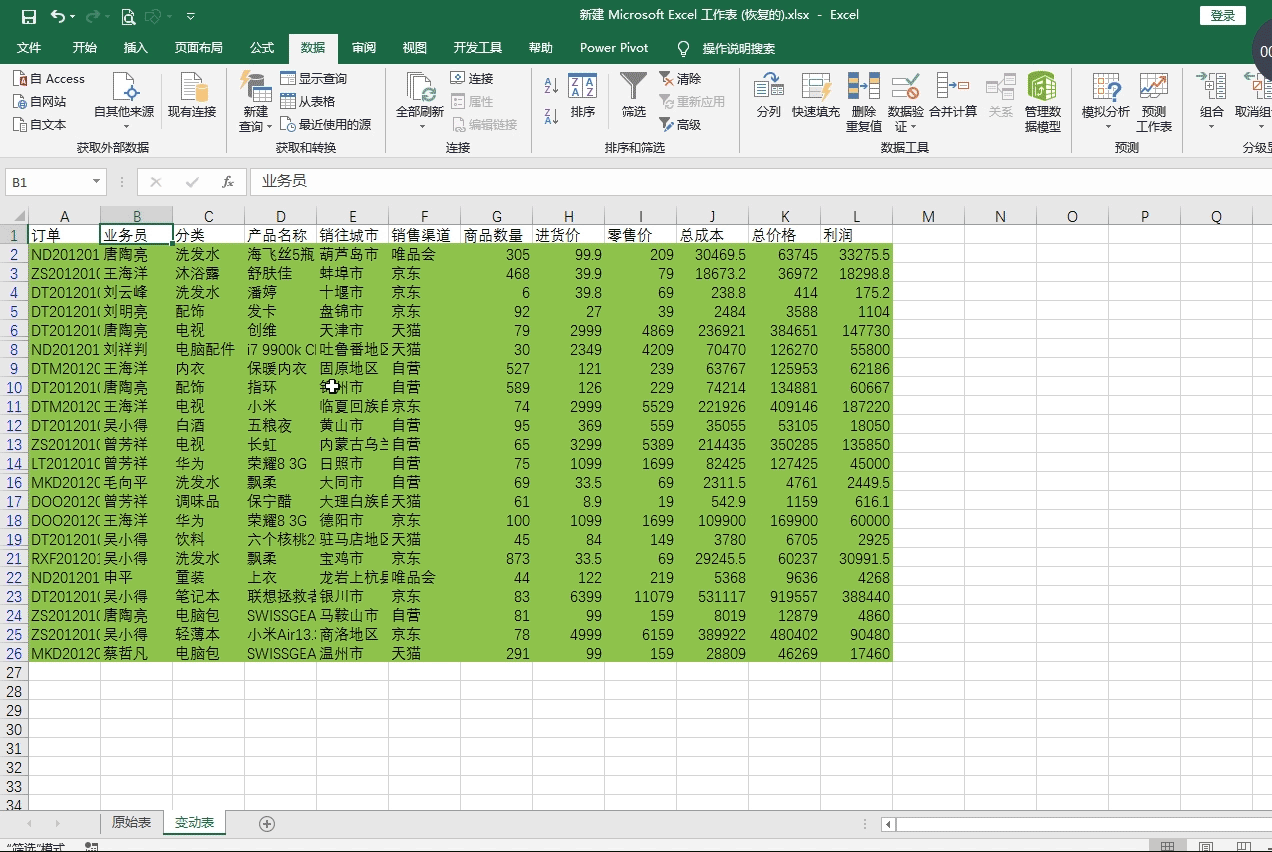Excel核对两个表格怎么快速核对(Excel如何核对两列数据是否一致)
Hello.大家好,之前跟大家分享过很多核对多行多列数据的方法,但是很多粉丝都反映要么是太难操作起来总是错,要么是版本太低用不了,反正就是做不对。今天就跟大家分享一种更加简单的数据核对的方法,不限版本,不限制表头顺序,并且点点鼠标就能搞定
如下图我们有两张工作表,一个是原始表,另一个是变动后的表,我们想要核对两个表格的不同之处,今天跟大家分享的是使用高级筛选来核对数据,我们可以在数据功能组的筛选中找到高级筛选
在这里我们想要核对变动表与原始表相比有哪些数据改变了,所以我们点击变动表中的任意一个单元格,然后点击数据功能组,点击筛选中的高级,就会出现一个高级筛选的选项框,在这选项框中一般保持默认即可,高级筛选的列表区域excel已经自动识别为我们的变动表,紧接着我们点击条件区域的选项框,然后点击原始表这个工作表,选择所有数据,这个时候我们直接点击确定即可,然后将变动表出现的数据都填充一个颜色
然后我们在数据中找到筛选,点击清除,在这里没有被填充颜色的就是不同的数据。我们只需要将其筛选出来即可,点击表头的任意一个单元格然后点击筛选下拉按钮,找到按颜色筛选,然后选择无填充即可,这样的话我们就将变动的数据找到了
使用高级筛选核对数据,它不会精确到具体的单元格,它是以行来核对数据的,只要这一行中有一个差异单元格,整行就会被挑选出来,当我们的数据列数比较少的时候使用这个方法核对数据很快,当数据比较多的时候使用这个方法能缩小范围,虽然效率低一些,但是总归是能得到正确的结果

专栏
30天excel从入门到精通
作者:Excel从零到一
9.9币
1,463人已购
查看
怎么样?你学会了吗?我是excel从零到一,关注我持续分享更多excel技巧
赞 (0)